So entfernt man PureLogs Malware von einem Computer
TrojanerAuch bekannt als: PureLogs Informationsdieb
Der kostenlose Scanner prüft, ob Ihr Computer infiziert ist.
JETZT ENTFERNENUm das Produkt mit vollem Funktionsumfang nutzen zu können, müssen Sie eine Lizenz für Combo Cleaner erwerben. Auf 7 Tage beschränkte kostenlose Testversion verfügbar. Eigentümer und Betreiber von Combo Cleaner ist RCS LT, die Muttergesellschaft von PCRisk.
Welche Art von Malware ist PureLogs?
Bei der Überprüfung der Seite VirusTotal auf kürzlich eingereichte Malware-Proben haben wir einen Informations-Stealer namens PureLogs entdeckt. Cyberkriminelle verwenden Malware dieser Art, um sensible Daten zu stehlen, die auf die eine oder andere Weise zu Geld gemacht werden können. Normalerweise wird informationsstehlende Malware im Hintergrund ausgeführt.
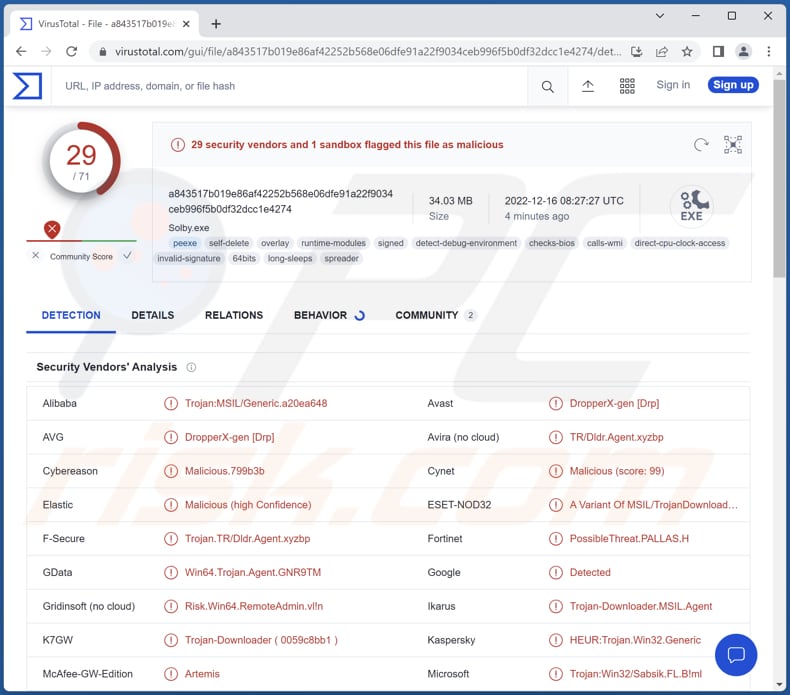
Mehr über PureLogs
Bedrohungsakteure verwenden Informations-Stealer, um verschiedene Arten von Daten zu erhalten. Sie stehlen Informationen von Webbrowsern, installierten Apps (z.B. FTP- und VPN-Clients, Messenger, E-Mail-Clients, Passwort-Manager), dem Betriebssystem, Kryptowährungs-Wallets und so weiter. Sie können auch verwendet werden, um Screenshots aufzunehmen.
Die meisten Bedrohungsakteure zielen darauf ab, sensible Daten wie Login-Informationen (Benutzernamen, Passwörter usw.), AutoFill-Daten, Kreditkartendaten, Ausweisinformationen, Sozialversicherungsnummern, 2FA-Daten und mehr zu stehlen. Sie missbrauchen extrahierte Informationen, um Identitäten, Online-Konten und Geld zu stehlen, um betrügerische Einkäufe zu tätigen und für andere bösartige Zwecke.
Es ist wichtig zu erwähnen, dass Informationsdiebstahl-Malware wie PureLogs ein Keylogger-Modul haben kann. Sie können alle mit der Tastatur eingegebenen Daten protokollieren (Tastatureingaben aufzeichnen). Wenn ein Computer mit Malware dieser Art infiziert ist, kann dies einen riesigen (meist finanziellen) Schaden verursachen.
| Name | PureLogs Informationsdieb |
| Art der Bedrohung | Stealer |
| Erkennungsnamen | Avast (DropperX-gen [Drp]), Cybereason (Malicious.799b3b), Fortinet (PossibleThreat.PALLAS.H), Microsoft (Trojan:Win32/Sabsik.FL.B!ml), Sophos (Mal/Generic-S), vollständige Liste (VirusTotal) |
| Symptome | Die meisten Informationsdiebe werden entwickelt, um den Computer des Opfers heimlich zu infiltrieren und ruhig zu bleiben und daher sind auf einer infizierten Maschine keine bestimmten Symptome klar erkennbar. |
| Verbreitungsmethoden | Infizierte E-Mail-Anhänge, bösartige Online-Werbeanzeigen, Social Engineering, Software-"Cracks". |
| Schaden | Gestohlene Passwörter und Bankdaten, Identitätsdiebstahl, der Computer des Opfers wurde einem Botnetz hinzugefügt. |
| Malware-Entfernung (Windows) |
Um mögliche Malware-Infektionen zu entfernen, scannen Sie Ihren Computer mit einer legitimen Antivirus-Software. Unsere Sicherheitsforscher empfehlen die Verwendung von Combo Cleaner. Combo Cleaner herunterladenDer kostenlose Scanner überprüft, ob Ihr Computer infiziert ist. Um das Produkt mit vollem Funktionsumfang nutzen zu können, müssen Sie eine Lizenz für Combo Cleaner erwerben. Auf 7 Tage beschränkte kostenlose Testversion verfügbar. Eigentümer und Betreiber von Combo Cleaner ist RCS LT, die Muttergesellschaft von PCRisk. |
Beispiele für ähnliche Malware
Beispiele für verschiedene Informations-Stealer sind Titan, Nosu und Doenerium. Es kommt häufig vor, dass sie mithilfe des Malware-as-a-Service (MaaS)-Modell geleast werden - ihre Entwickler verkaufen sie an andere Cyberkriminelle. Computer, die mit Informations-Stealern infiziert sind, sollten so schnell wie möglich mit Antivirus-Software gescannt werden.
Wie hat PureLogs meinen Computer infiltriert?
Bei PureLogs wurde beobachtet, dass sie per E-Mail zugestellt wurde. Bedrohungsakteure versenden E-Mails mit bösartigen Links, um Empfänger dazu zu verleiten, ihre Computer zu infizieren. Der Link in diesen E-Mails lädt eine ZIP-Datei mit einer bösartigen .bat-Datei herunter (mit der Erweiterung ".pdf" in ihrem Dateinamen). PureLogs wird nach der Ausführung dieser .bat-Datei heruntergeladen.
Wie kann die Installation von Malware vermieden werden?
Laden Sie Software von offiziellen Webseiten und Stores herunter. Vermeiden Sie Downloads von zwielichtigen Seiten, P2P-Netzwerken (z.B. Torrent-Clients, eMule), Downloadprogramme Dritter, kostenlosen File-Hosting-Webseiten und so weiter. Überprüfen Sie E-Mails, in denen Links oder Dateien enthalten sind. Vermeiden Sie es, Links oder Anhänge in irrelevanten E-Mails, die von unbekannten oder verdächtigen Adressen aus empfangen werden, zu öffnen.
Vertrauen Sie Anzeigen auf zweifelhaften Seiten (z.B. illegales Film-Streaming und Torrent-Seiten) nicht. Halten Sie das Betriebssystem und installierte Software auf dem neuesten Stand. Verwenden Sie niemals inoffizielle/Werkzeuge Dritter, um Software zu aktualisieren oder zu aktivieren.
Falls Sie glauben, dass Ihr Computer bereits infiziert ist, empfehlen wir, einen Scan mit Combo Cleaner Antivirus für Windows durchzuführen, um infiltrierte Malware automatisch zu beseitigen.
Die E-Mail, die verwendet wird, um PureLogs zu verbreiten:
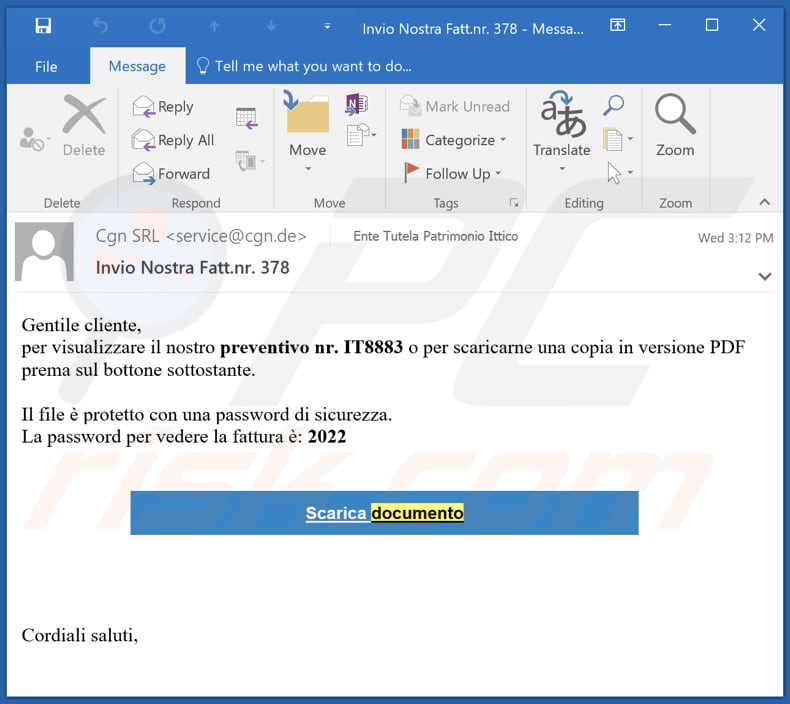
Text in dieser E-Mail:
Betreff: Invio Nostra Fatt.nr. 378
Gentile cliente,
per visualizzare il nostro preventivo nr. IT8883 o per scaricarne una copia in versione PDF prema sul bottone sottostante.
Il file è protetto con una password di sicurezza.
La password per vedere la fattura è: 2022Scarica documento
Cordiali saluti,
Umgehende automatische Entfernung von Malware:
Die manuelle Entfernung einer Bedrohung kann ein langer und komplizierter Prozess sein, der fortgeschrittene Computerkenntnisse voraussetzt. Combo Cleaner ist ein professionelles, automatisches Malware-Entfernungstool, das zur Entfernung von Malware empfohlen wird. Laden Sie es durch Anklicken der untenstehenden Schaltfläche herunter:
LADEN Sie Combo Cleaner herunterIndem Sie Software, die auf dieser Internetseite aufgeführt ist, herunterladen, stimmen Sie unseren Datenschutzbestimmungen und Nutzungsbedingungen zu. Der kostenlose Scanner überprüft, ob Ihr Computer infiziert ist. Um das Produkt mit vollem Funktionsumfang nutzen zu können, müssen Sie eine Lizenz für Combo Cleaner erwerben. Auf 7 Tage beschränkte kostenlose Testversion verfügbar. Eigentümer und Betreiber von Combo Cleaner ist RCS LT, die Muttergesellschaft von PCRisk.
Schnellmenü:
- Was ist PureLogs?
- SCHRITT 1. Manuelle Entfernung von PureLogs Malware.
- SCHRITT 2. Prüfen Sie, ob Ihr Computer sauber ist.
Wie entfernt man Malware manuell?
Das manuelle Entfernen von Malware ist eine komplizierte Aufgabe - normalerweise ist es das Beste, es Anti-Virus- oder Anti-Malware-Programmen zu erlauben, dies automatisch durchzuführen. Um diese Malware zu entfernen, empfehlen wir die Verwendung von Combo Cleaner Antivirus für Windows.
Falls Sie Malware manuell entfernen möchten, besteht der erste Schritt darin, den Namen der Malware zu identifizieren, die sie versuchen zu entfernen. Hier ist ein Beispiel für ein verdächtiges Programm, das auf dem Computer eines Benutzers ausgeführt wird:

Falls Sie die Liste der Programme überprüft haben, die auf Ihrem Computer laufen, wie beispielsweise mithilfe des Task-Managers und ein Programm identifiziert haben, das verdächtig aussieht, sollten Sie mit diesen Schritten fortfahren:
 Laden Sie ein Programm namens Autoruns herunter. Dieses Programm zeigt Autostart-Anwendungen, Registrierungs- und Dateisystemspeicherorte an:
Laden Sie ein Programm namens Autoruns herunter. Dieses Programm zeigt Autostart-Anwendungen, Registrierungs- und Dateisystemspeicherorte an:

 Starten Sie Ihren Computer im abgesicherten Modus neu:
Starten Sie Ihren Computer im abgesicherten Modus neu:
Benutzer von Windows XP und Windows 7: Starten Sie Ihren Computer im abgesicherten Modus. Klicken Sie auf Start, klicken Sie auf Herunterfahren, klicken Sie auf Neu starten, klicken Sie auf OK. Drücken Sie während des Startvorgangs Ihres Computers mehrmals die Taste F8 auf Ihrer Tastatur, bis das Menü Erweitere Windows-Optionen angezeigt wird und wählen Sie dann Den abgesicherten Modus mit Netzwerktreibern verwenden aus der Liste aus.

Ein Video, das zeigt, wie Windows 7 in "Abgesicherter Modus mit Netzwerktreibern" gestartet werden kann:
Windows 8-Benutzer: Starten Sie Windows 8 im Abgesicherten Modus mit Vernetzung - Gehen Sie zum Startbildschirm von Windows 8, geben Sie "Erweitert" ein und wählen Sie in den Suchergebnissen "Einstellungen". Klicken Sie auf "Erweiterte Startoptionen", im geöffneten Fenster "Allgemeine PC-Einstellungen" wählen Sie "Erweiterter Start".
Klicken Sie auf die Schaltfläche "Jetzt neu starten". Ihr Computer startet nun neu und zeigt das Menü "Erweiterte Startoptionen" an. Klicken Sie auf die Schaltfläche "Problembehandlung" und dann auf die Schaltfläche "Erweiterte Optionen". Klicken Sie im Bildschirm mit den erweiterten Optionen auf "Starteinstellungen".
Klicken Sie auf die Schaltfläche "Neu starten". Ihr PC wird neu gestartet und zeigt den Bildschirm "Starteinstellungen" an. Drücken Sie F5, um im Abgesicherten Modus mit Netzwerktreibern zu starten.

Ein Video, das zeigt, wie Windows 8 in "Abgesicherter Modus mit Netzwerktreibern" gestartet werden kann:
Windows 10-Benutzer: Klicken Sie auf das Windows-Logo und wählen Sie das Power-Symbol. Klicken Sie im geöffneten Menü auf "Neu starten", während Sie die Umschalttaste auf Ihrer Tastatur gedrückt halten. Klicken Sie im Fenster "Option auswählen" auf "Fehlerbehebung" und anschließend auf "Erweiterte Optionen".
Wählen Sie im erweiterten Optionsmenü "Starteinstellungen" aus und klicken Sie auf die Schaltfläche "Neu starten". Im folgenden Fenster sollten Sie auf Ihrer Tastatur auf die Taste "F5" klicken. Dadurch wird Ihr Betriebssystem im abgesicherten Modus mit Netzwerktreibern neu gestartet.

Ein Video, das zeigt, wie Windows 10 in "Abgesicherter Modus mit Netzwerktreibern" gestartet werden kann:
 Extrahieren Sie das heruntergeladene Archiv und führen Sie die Datei Autoruns.exe aus.
Extrahieren Sie das heruntergeladene Archiv und führen Sie die Datei Autoruns.exe aus.

 Klicken Sie in der Anwendung Autoruns oben auf "Optionen" und deaktivieren Sie die Optionen "Leere Speicherorte ausblenden" und "Windows-Einträge ausblenden". Klicken Sie nach diesem Vorgang auf das Symbol "Aktualisieren".
Klicken Sie in der Anwendung Autoruns oben auf "Optionen" und deaktivieren Sie die Optionen "Leere Speicherorte ausblenden" und "Windows-Einträge ausblenden". Klicken Sie nach diesem Vorgang auf das Symbol "Aktualisieren".

 Überprüfen Sie die von der Autoruns-Anwendung bereitgestellte Liste und suchen Sie die Malware-Datei, die Sie entfernen möchten.
Überprüfen Sie die von der Autoruns-Anwendung bereitgestellte Liste und suchen Sie die Malware-Datei, die Sie entfernen möchten.
Sie sollten ihren vollständigen Pfad und Namen aufschreiben. Beachten Sie, dass manche Malware Prozessnamen unter seriösen Windows-Prozessnamen versteckt. In diesem Stadium ist es sehr wichtig, das Entfernen von Systemdateien zu vermeiden. Nachdem Sie das verdächtige Programm gefunden haben, das Sie entfernen möchten, klicken Sie mit der rechten Maustaste auf den Namen und wählen Sie "Löschen".

Nachdem Sie die Malware über die Anwendung Autoruns entfernt haben (dies stellt sicher, dass die Malware beim nächsten Systemstart nicht automatisch ausgeführt wird), sollten Sie auf Ihrem Computer nach dem Malware-Namen suchen. Stellen Sie sicher, dass Sie verstecke Dateien und Ordner aktivieren, bevor Sie fortfahren. Falls Sie den Dateinamen der Malware finden, dann stellen Sie sicher, ihn zu entfernen.

Starten Sie Ihren Computer im normalen Modus neu. Das Befolgen dieser Schritte sollte alle Malware von Ihrem Computer entfernen. Beachten Sie, dass die manuelle Entfernung erweiterte Computerkenntnisse voraussetzt. Wenn Sie diese Fähigkeiten nicht haben, überlassen Sie die Entfernung den Antivirus- und Anti-Malware-Programmen.
Diese Schritte funktionieren bei erweiterten Malware-Infektionen womöglich nicht. Wie immer ist es am Besten, Infektionen zu vermeiden, anstatt Malware später zu entfernen. Um Ihren Computer sicher zu halten, installieren Sie die neuesten Betriebssystem-Updates und benutzen Sie Antivirus-Software. Um sicherzugehen, dass Ihr Computer keine Malware-Infektionen aufweist, empfehlen wir einen Scan mit Combo Cleaner Antivirus für Windows.
Häufig gestellte Fragen (FAQ)
Mein Computer ist mit mit Malware PureLogs infiziert, soll ich mein Speichergerät formatieren, um sie loszuwerden?
Die meisten bösartigen Programme können mit Antivius-Software entfernt werden. Es ist auch möglich, dies manuell zu tun (siehe unsere Entfernungsanleitung oben).
Was sind die größten Probleme, die Malware verursachen kann?
In der Regel stoßen Opfer auf Probleme wie gestohlene Identitäten, Geld, Online-Konten, verschlüsselte Dateien, langsamere Computerleistung und andere Probleme.
Worin besteht der Zweck der Malware PureLogs?
PureLogs ist ein Informations-Stealer. Er kann in der Lage sein, Passwörter, Kreditkartendaten und Daten von installierten Anwendungen zu stehlen, Screenshots aufzunehmen, Tastenanschläge zu protokollieren und (oder) andere bösartige Aktivitäten durchzuführen.
Wie hat die Malware PureLogs meinen Computer infiltriert?
PureLogs wird über E-Mails übermittelt, die einen bösartigen Link enthalten, der zum Herunterladen einer ZIP-Datei entwickelt wurde. Diese ZIP-Datei enthält eine .bat-Datei, die PureLogs nach dessen Ausführung herunterlädt.
Wird Combo Cleaner mich vor Malware schützen?
Ja, Combo Cleaner kann fast alle bekannten Arten von Malware erkennen und entfernen. Da sich High-End-Malware häufig tief im System versteckt, ist es erforderlich, einen vollständigen Systemscan durchzuführen, um sie zu erkennen und zu beseitigen.
Teilen:

Tomas Meskauskas
Erfahrener Sicherheitsforscher, professioneller Malware-Analyst
Meine Leidenschaft gilt der Computersicherheit und -technologie. Ich habe mehr als 10 Jahre Erfahrung in verschiedenen Unternehmen im Zusammenhang mit der Lösung computertechnischer Probleme und der Internetsicherheit. Seit 2010 arbeite ich als Autor und Redakteur für PCrisk. Folgen Sie mir auf Twitter und LinkedIn, um über die neuesten Bedrohungen der Online-Sicherheit informiert zu bleiben.
Das Sicherheitsportal PCrisk wird von der Firma RCS LT bereitgestellt.
Gemeinsam klären Sicherheitsforscher Computerbenutzer über die neuesten Online-Sicherheitsbedrohungen auf. Weitere Informationen über das Unternehmen RCS LT.
Unsere Anleitungen zur Entfernung von Malware sind kostenlos. Wenn Sie uns jedoch unterstützen möchten, können Sie uns eine Spende schicken.
SpendenDas Sicherheitsportal PCrisk wird von der Firma RCS LT bereitgestellt.
Gemeinsam klären Sicherheitsforscher Computerbenutzer über die neuesten Online-Sicherheitsbedrohungen auf. Weitere Informationen über das Unternehmen RCS LT.
Unsere Anleitungen zur Entfernung von Malware sind kostenlos. Wenn Sie uns jedoch unterstützen möchten, können Sie uns eine Spende schicken.
Spenden
▼ Diskussion einblenden